- Muallif Jason Gerald [email protected].
- Public 2023-12-16 11:45.
- Oxirgi o'zgartirilgan 2025-01-23 12:51.
IPhone-ni yangilab, siz iOS-ni takomillashtirish va Apple-da ishlab chiqarilgan xususiyatlarning afzalliklaridan bahramand bo'lishingiz, shuningdek, qurilmangizni iTunes App Store do'konidagi so'nggi ilovalar bilan yanada uyg'unlashtirishingiz mumkin. Siz iPhone-ni simsiz, havodagi yangilanishlar yordamida yangilashingiz yoki iTunes orqali so'nggi yangilanishlarni o'rnatishingiz mumkin.
Qadam
3 -usul 1: Simsiz yangilanishlarni o'rnatish
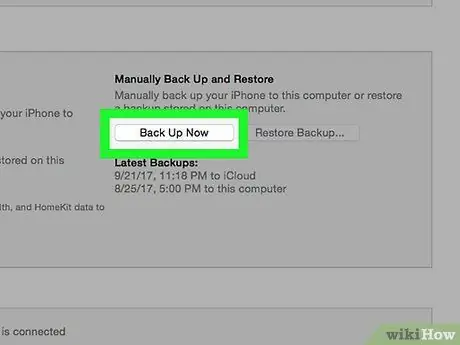
Qadam 1. iCloud yoki iTunes -da shaxsiy ma'lumotlarni zaxiralash va saqlash
Agar yangilanish muvaffaqiyatli bo'lmasa, ma'lumotlar yo'qolishining oldini olish uchun bu qadam zarur.
"Sozlamalar"> "iCloud"> "Zaxiralash" -ga, so'ng "Hozir zaxiralash" -ga teging. Boshqa variant sifatida, iPhone ma'lumotlarini iTunes -ga zaxiralash uchun ushbu maqoladagi amallarni bajaring
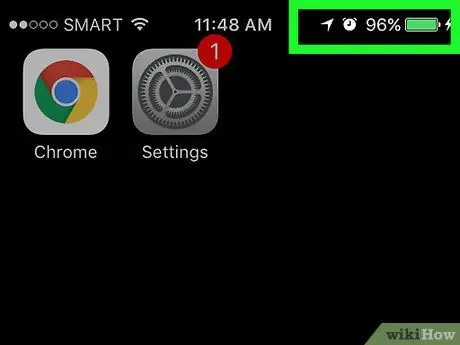
Qadam 2. iPhone -ni zaryad manbai bilan ulang
Bu qadam, yangilanish amalga oshirilganda, qurilmaning kutilmaganda o'chib ketishiga yo'l qo'ymaslik uchun kerak.
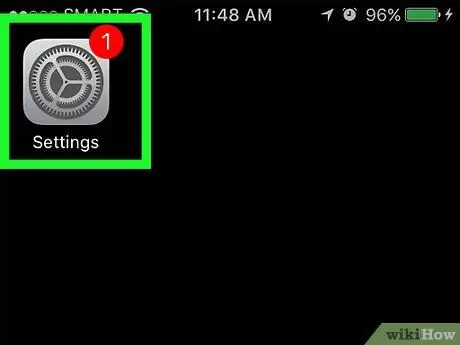
Qadam 3. "Sozlamalar" ga teging, keyin "Umumiy" ga teging
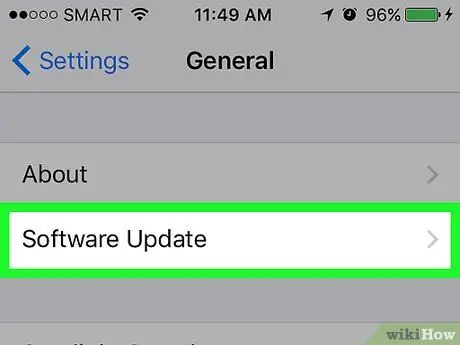
Qadam 4. "O'rnatish" ni bosing, agar kerak bo'lsa, iPhone parolini kiriting
Apple qurilmaga eng so'nggi yangilanishni yuklab oladi va o'rnatadi va bu jarayon bir necha daqiqa davom etishi mumkin.
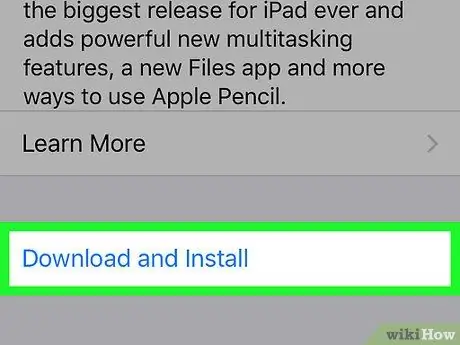
Qadam 5. "O'rnatish" ni bosing, agar kerak bo'lsa, iPhone parolini kiriting
Apple qurilmaga eng so'nggi yangilanishni yuklab oladi va o'rnatadi va bu jarayon bir necha daqiqa davom etishi mumkin.
Agar iPhone -da yangilanishlar uchun bo'sh joy etarli emasligi haqida xato xabar paydo bo'lsa, siz bo'sh joy olish uchun ilovalarni qo'lda o'chirishingiz yoki iTunes yordamida iPhone -ni yangilash uchun Ikkinchi usuldagi amallarni bajarishingiz kerak bo'ladi
3 usul 2: iTunes yordamida iPhone -ni yangilash
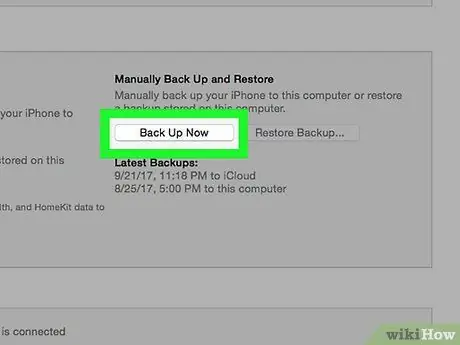
Qadam 1. Shaxsiy ma'lumotlarni iTunes yoki iCloud -ga zaxiralash va saqlash
Agar yangilanish muvaffaqiyatli bo'lmasa, ma'lumotlar yo'qolishining oldini olish uchun bu qadam zarur.
"Sozlamalar"> "iCloud"> "Zaxiralash" ni bosing, so'ng "Hozir zaxiralash" ni bosing. Agar siz iTunes yordamida ma'lumotlarni zaxiralashni xohlasangiz, quyidagi bosqichlarni bajaring
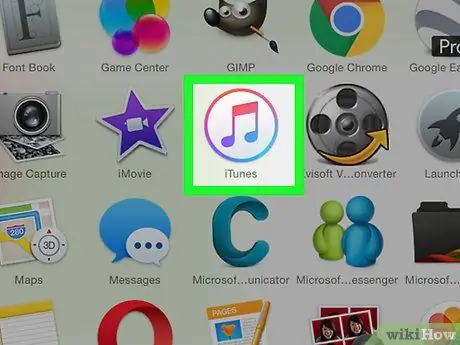
Qadam 2. Windows yoki Mac kompyuteringizda iTunes -ni ishga tushiring
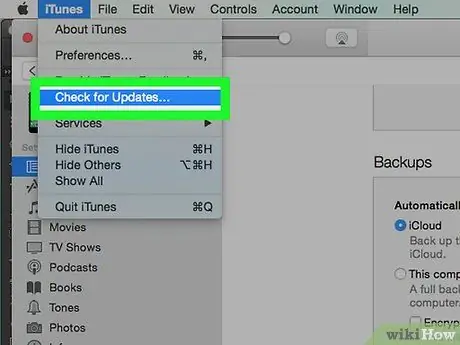
Qadam 3. iTunes oynasining yuqori qismidagi "Yordam" yoki "iTunes" ni bosing, so'ng "Yangilanishlarni tekshirish" -ni tanlang
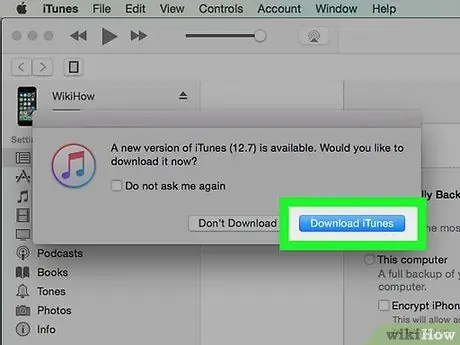
Qadam 4. Mavjud iTunes yangilanishlarini o'rnatish uchun ekrandagi ko'rsatmalarga amal qiling
IPhone -ni faqat iTunes -ning so'nggi versiyasi bo'lsa yangilash mumkin.
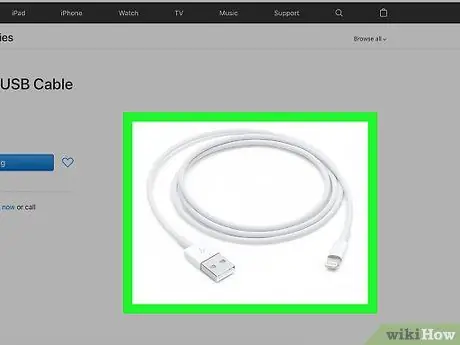
Qadam 5. iPhone -ni kompyuterga USB kabeli orqali ulang
iTunes qurilmangizni aniqlash uchun bir necha daqiqa vaqt ketishi mumkin.
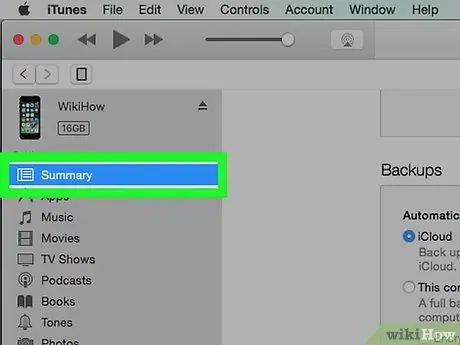
Qadam 6. ITunes -da aniqlangan va ko'rsatiladigan iPhone -ni bosing, so'ng "Xulosa" yorlig'ini bosing
Agar siz iPhone ma'lumotlarini iTunes -ga zaxiralashingiz kerak bo'lsa, "Fayl" -ni bosing, "Qurilmalar" ustiga suring, so'ng "Zaxiralash" -ni tanlang. Ma'lumotlar zaxiralanishi tugagandan so'ng keyingi bosqichga o'ting
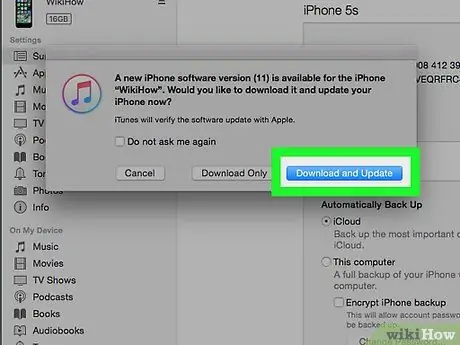
Qadam 7. "Yangilanishni tekshirish" ni bosing, so'ng "Yuklab olish va yangilash" tugmasini bosing
iTunes iPhone -ning so'nggi versiyasini o'rnatadi.
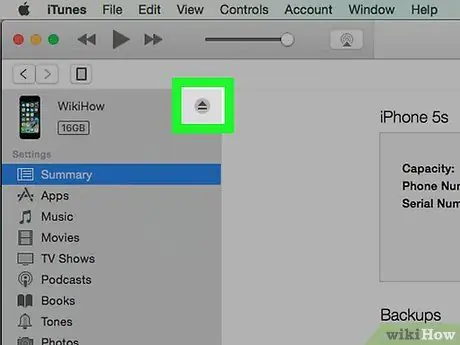
Qadam 8. ITunes -ning yangilanish tugagani haqida xabar berishini kuting, so'ngra iPhone -ni kompyuterdan uzing
3 -usul 3: iPhone -ni yangilashda yuzaga kelgan muammolarni hal qilish
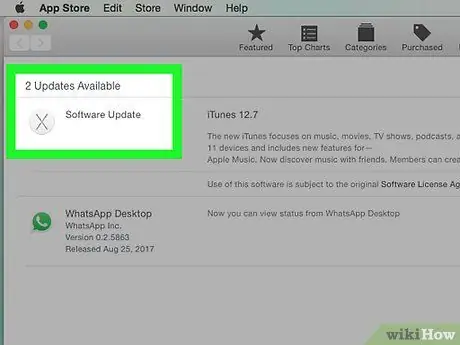
Qadam 1. Agar iPhone -ni iTunes orqali yangilay olmasangiz, Microsoft Windows yoki Apple kompyuteringiz orqali mavjud bo'lgan OS yangilanishlarini o'rnating
Ba'zi hollarda, kompyuteringizdagi dasturlarning eski versiyalari iTunes -ning Apple serverlari bilan aloqa qilishiga to'sqinlik qilishi mumkin.
- Windows: "Ishga tushirish" ni bosing, "Boshqarish paneli" ni, "Tizim" ni bosing va "Avtomatik yangilanishlar" ni tanlang.
- Mac OS X: Apple menyusini bosing, so'ng "Dasturiy ta'minotni yangilash" -ni tanlang.
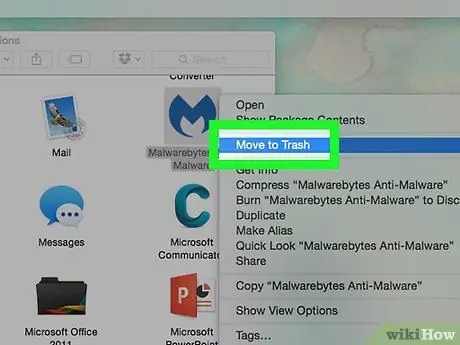
Qadam 2. Agar siz iPhone -ni iTunes orqali yangilay olmasangiz, kompyuterda ishlaydigan xavfsizlik dasturini o'chirib qo'yishga yoki olib tashlashga harakat qiling
Ba'zi uchinchi tomon dasturlari iTunes orqali iOS-ning so'nggi yangilanishini o'rnatish jarayoniga xalaqit berishi mumkin.
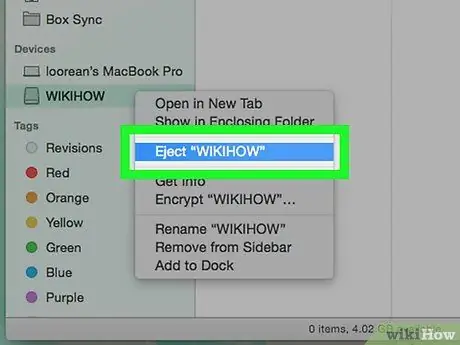
Qadam 3. Agar iTunes orqali iOS yangilanishlarini o'rnatishda muammolar bo'lsa, boshqa USB qurilmalarini kompyuterdan uzing
Printerlar, skanerlar, USB -disklar va USB orqali ulangan boshqa qurilmalar iOS yangilanishlarini o'rnatish jarayoniga xalaqit berishi mumkin.
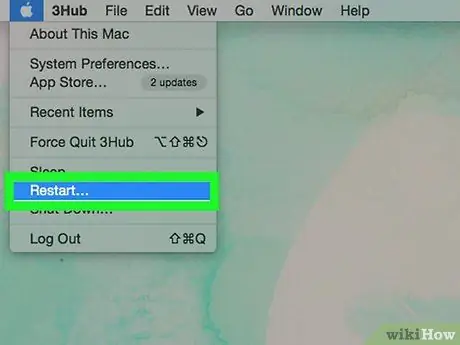
Qadam 4. IOS yangilanishlarini simsiz o'rnatish yoki iTunes -dan foydalanish paytida muammolar yuzaga kelsa, iPhone yoki kompyuterni qayta ishga tushirishga harakat qiling
Ba'zi hollarda, qurilmani qayta ishga tushirish yangilanish jarayoniga xalaqit beradigan xato yoki muammoni tuzatishi mumkin.
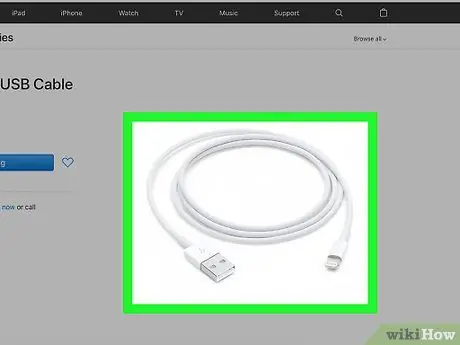
Qadam 5. Agar iTunes iPhone -ni taniy olmasa, boshqa USB kabeli yoki USB portidan foydalanib ko'ring
Uskuna bilan bog'liq muammolar kompyuterning qurilmani aniqlashiga va iTunes orqali iOS yangilanishlarining so'nggi versiyasini o'rnatishiga to'sqinlik qilishi mumkin.






